Содержание
Приложение Пандора не видит машину и сигнализация не видит телефон
Приложение Пандора не видит машину? Пройдите правильно регистрацию, убедитесь в наличии денег на счету и подключения к Интернету, перезагрузите телефон и переустановите приложение. Если ничего не помогает, обратитесь в сервисный центр, где производилась установка оборудования, или позвоните по телефону +7 (800) 700-17-18.
Причины
Выделяется несколько основных причин, почему приложение Пандора БТ не видит машину.
Это может объясняться следующим образом:
- Ошибки в прохождении регистрации или ее отсутствии.
- Сбой в работе приложения или оно банально не работает.
- Отсутствие обновления до последней версии.
- Проблемы с соединением по Блютуз.
- Неисправность охранной системы и т. д.
Это основные причины, почему Пандору не видит телефон. Но во всех случаях проблему можно решить, если действовать правильно и с учетом приведенной ниже инструкции.
Что делать, если ПО не видит машину
В ситуации, когда сигнализация Пандора не видит телефон и приложение, пройдите регистрацию. Она могла быть пройдена некорректно, или необходимые шаги вообще не были сделаны. Правильный алгоритм действий имеет следующий вид:
Она могла быть пройдена некорректно, или необходимые шаги вообще не были сделаны. Правильный алгоритм действий имеет следующий вид:
- Зайдите по ссылке pro.p-on.ru через любой из веб-проводников на телефоне, ПК или ноутбуке.
- Жмите на кнопку «Регистрация» и согласитесь с условиями предоставления сервиса.
- Выберите тип регистрации: для частного лица или организации.
- Введите ФИО и контактный номер.
- Укажите реальный адрес e-mail. При его отсутствии заведите электронную почту. Важно, чтобы у вас был доступ к ящику, ведь на него придет подтверждение.
- Придумайте любой надежный пароль и введите его еще раз.
- Переходите на указанный e-mail и найдите письмо с подтверждением процесса регистрации.
- Перейдите по ссылке, после чего укажите данные пластиковой карты.
- Введите логин и пароль с карточки, придумайте название машины.
- Убедитесь, что система выдает информацию об активации учетной записи.

- Войдите в систему с помощью логина и пароля.
После этого проверьте видит ли система Пандора машину или нет. Если все сделано правильно, в интерфейсе появляется окно информацией об автомобиле и проверкой его работоспособности.
Далее сделайте следующее:
- Перейдите по ссылке play.google.com/store/apps/details?id=ru.alarmtrade.pandora&hl=uk&gl=US и загрузите приложение Пандора Онлайн. Если у вас Айфон, воспользуйтесь ссылкой apps.apple.com/ru/app/pandora-pro/id949493852 для загрузки Pandora Pro.
- Установите программу на телефон.
- Отройте приложение и войдите в систему с логином и паролем, который был указан при прохождении регистрации.
- Убедитесь, что приложение Пандора нормально видит машину и трекинг действительно работает.
Если все сделано корректно, должна быть возможность контролировать состояние машины, управлять режимом охраны / двигателем, смотреть историю событий и перемещения транспортного средства, менять настройки в дистанционном режиме и пользоваться остальными функциями ПО.
Что делать, если не помогает
Бывает, когда вы все сделали правильно, а телефон не видит сигнализацию Пандора. Причиной могут быть другие сбои в работе, которые также необходимо попробовать устранить:
- Убедитесь в наличии денег на счету, подключении к Интернету. При необходимости пополните счет.
- Проверьте связь с автомобилем по Блютуз.
- Попробуйте перезапустить программу и еще раз проверьте, видит ли она машину.
- Перезагрузите телефон. Возможно, причиной являются временные сбои мобильного устройства.
- Удалите приложение Пандора Онлайн / Про и установите его заново. Такой способ выручает в ситуации, когда проблемы были обусловлены самой программой. После удаления не забудьте перезапустить смартфон и очистить кэш. После входа снова введите данные для авторизации.
- Проверьте наличие обновлений и загрузите последнюю версию. К примеру, на смартфоне с Андроид войдите в Гугл Плей, жмите на изображение своего профиля справа вверху, зайдите в «Управление приложениями и устройством».
 Здесь найдите в разделе «Доступные обновления» нужную программу и обновитесь до последней версии.
Здесь найдите в разделе «Доступные обновления» нужную программу и обновитесь до последней версии.
Если ничего не помогает, наберите линию поддержки создателей приложения Пандора — +7 (800) 700-17-18 и выясните, почему программа не видит машину. Специалисты дают рекомендации, как проверить причину неисправности, и что делать. Можно съездить в сервисный центр, где устанавливалась охранная система для консультации.
Ситуация, когда ПО не видит машину на телефоне — редкое явление. Если вы правильно прошли регистрацию и установили последнюю версию приложения, проблем быть не должно. Если же такие имеют место, следуйте приведенной в статье инструкции или попробуйте связаться с поддержкой.
В комментариях расскажите, приходилось ли вам сталкиваться с подобными сбоями в работе ПО, какой способ помог решить вопрос, и какие еще действия могут дать результат.
Не работает приложение Пандора Онлайн на телефоне: почему так?
Не работает приложение Пандора Онлайн на телефоне? Попробуйте перезагрузить телефон и переустановить программу, обновите софт, удалите кэш приложения, попробуйте правильно пройти регистрацию, подождите некоторое время или попробуйте связаться с поддержкой по телефону +7 (800) 700-17-18. Ниже рассмотрим, в чем могут быть причины трудностей в работе софта, и как действовать для восстановления его работоспособности в режиме онлайн.
Ниже рассмотрим, в чем могут быть причины трудностей в работе софта, и как действовать для восстановления его работоспособности в режиме онлайн.
Причины
Для восстановления работоспособности софта необходимо понимать, почему не работает приложение Пандора на телефоне. Выделим основные объяснения:
- Сбой в работе софта / телефона.
- Проблемы на сервере.
- Не хватает оперативной памяти в смартфоне, загрязнен кэш.
- Использование устаревшей версии программы Пандора Онлайн.
- Несовместимость с версией прошивки мобильного устройства.
- Ошибки регистрации и т. д.
Это основные причины, почему Пандора на телефоне не работает, но они не критичны и могут быть исправлены самостоятельно. Для этого достаточно выполнить ряд манипуляций со смартфоном и самой программой.
Что делать, когда не функционирует Пандора Онлайн
Понимая причины, почему приложение Pandora Online не запускается на телефоне, можно принимать меры по восстановлению его работоспособности. Действуйте по инструкции, которая рассмотрена ниже.
Действуйте по инструкции, которая рассмотрена ниже.
Перезапустите телефон и программу
Начните с простых шагов и перезагрузите смартфон / приложение, после чего проверьте работоспособность. В большинстве случаев сбои имеют временный характер, и они сами устраняются после перезапуска софта.
Попробуйте обновить программу онлайн
В ситуации, когда не работает приложение сигнализации Пандора, запустите процесс обновления. Возможно, вы пользуетесь устаревшей версией ПО. Для проверки сделайте следующие шаги:
- Зайдите в Гугл Плей.
- Кликните на символ с именем аккаунта справа вверху
- Перейдите в раздел «Управление приложениями и устройством».
- Жмите на пункт «Доступные обновления».
- Найдите в списке программу Пандора Онлайн и обновите ее.
После этого проверьте, работает ли софт на телефоне.
Почистите кэш
Распространенная причина, почему не приложение Pandora Онлайн не работает — загрязнение кэша на смартфоне. Для очистки лишней информации сделайте следующие шаги:
Для очистки лишней информации сделайте следующие шаги:
- Войдите в «Настройки».
- Перейдите в «Приложения» (два раза).
- Найдите Пандора Онлайн и войдите в него.
- Перейдите в раздел «Память» и жмите «Очистить кэш».
- Нажмите на кнопку «Сброс», позволяющую сбросить данные.
Данное действие удаляете все лишнее с ПО и возвращает его к первоначальному виду. При этом проходить авторизацию и вводить все настройки придется заново. Во многих случаях такие действия помогают, если Pandora Online не работает.
Проверьте соответствие смартфона версии ПО
Учтите, что для программы Пандора Онлайн имеются требования к мобильному устройству. К примеру, для установки на смартфон версия Андроид должна иметь версию от 4.3 и выше. Для более старых ОС установка будет недоступной. В ситуации, когда не работает приложение Пандора Про, обратите внимание к требованиям для Айфона. Софт подходит для смартфона с iOS 12.3 и более.
Переустановите программу
В ситуации, когда не работает приложение на телефоне Пандора, попробуйте переустановить программу. Для этого сделайте следующее:
Для этого сделайте следующее:
- Войдите в «Настройки» и «Приложения», найдите интересующий софт и удалите его.
- Перезапустите смартфон.
- Установите заново софт по ссылкам play.google.com/store/apps/details?id=ru.alarmtrade.pandora&hl=uk&gl=US для Андроид Пандора Онлайн или apps.apple.com/ru/app/pandora-pro/id949493852 для Айфона Pandora Pro.
- Проверьте еще раз, функционирует ли софт путем авторизации.
Пройдите регистрацию
Многие жалуются, что для сигнализации Пандора не работает приложение и не показывает автомобиль. На практике софт запускается, но не выполняет своих функций в режиме онлайн из-за отсутствия авторизации. Для решения вопроса сделайте следующее:
- Перейдите по ссылке pro.p-on.ru на любом ПК / ноутбуке.
- Жмите на кнопку «Регистрация».
- Выберите тип регистрации: частное лицо и организация.
- Заполните поля с ФИО и контактным номером.

- Укажите действующий адрес e-mail. Помните, что на него придет подтверждение, поэтому он должен работать.
- Придумайте пароль.
- Перейдите на указанную почту и кликните по ссылке внутри.
- Введите логин и пароль с пластиковой карты на pro.p-on.ru.
- Войдите в систему со своим логином / паролем и убедитесь, что все работает.
- Убедитесь, что данные по машине отображаются.
- Загрузите ПО на телефон по указанным выше ссылкам, если это не сделано ранее.
- Авторизуйтесь в программе и убедитесь, что все функционирует в обычном режиме. Если приложение не видит машину или есть еще какие-то проблемы, переходите к следующему пункту.
Куда обратиться
Если приложение Pandora BT все равно не работает на Айфоне или возникают сбои в работе с софтом на Андроиде, причиной могут быть проблемы на сервере производителя. Для проверки этой версии попробуйте наберите телефон +7 (800) 700-17-18 и после связи с оператором уточните, работает ли корректно приложение, и нет ли с ним проблем. Специалисты консультируют по этому вопросу и дают рекомендации по дальнейшим шагам.
Специалисты консультируют по этому вопросу и дают рекомендации по дальнейшим шагам.
Зная, почему с Pandora X19 или другой модели не работает приложение на телефоне, можно принимать решение. Попробуйте переустановить Пандора Онлайн, выполните обновление, почистите кэш или сбросьте данные для возвращения софта к первоначальному виду. В большинстве случаев такие шаги дают результат.
В комментариях расскажите, какой из методов вам помог, и что еще можно сделать, если Пандора Онлайн вдруг не работает на вашем телефоне.
Добавление пользовательских игр в Pandora’s Box DX
В последнее время многие люди спрашивают, как они могут добавлять свои собственные игры в Pandora’s Box DX, так что давайте поговорим об этом. Прежде чем мы перейдем к мясу и картофелю, необходимо сделать несколько соображений.
Несколько мыслей перед тем, как начать
Прежде чем вы начнете двигаться по этому пути, я хотел бы, чтобы вы сначала подумали о нескольких вещах, а затем я дам вам рекомендацию.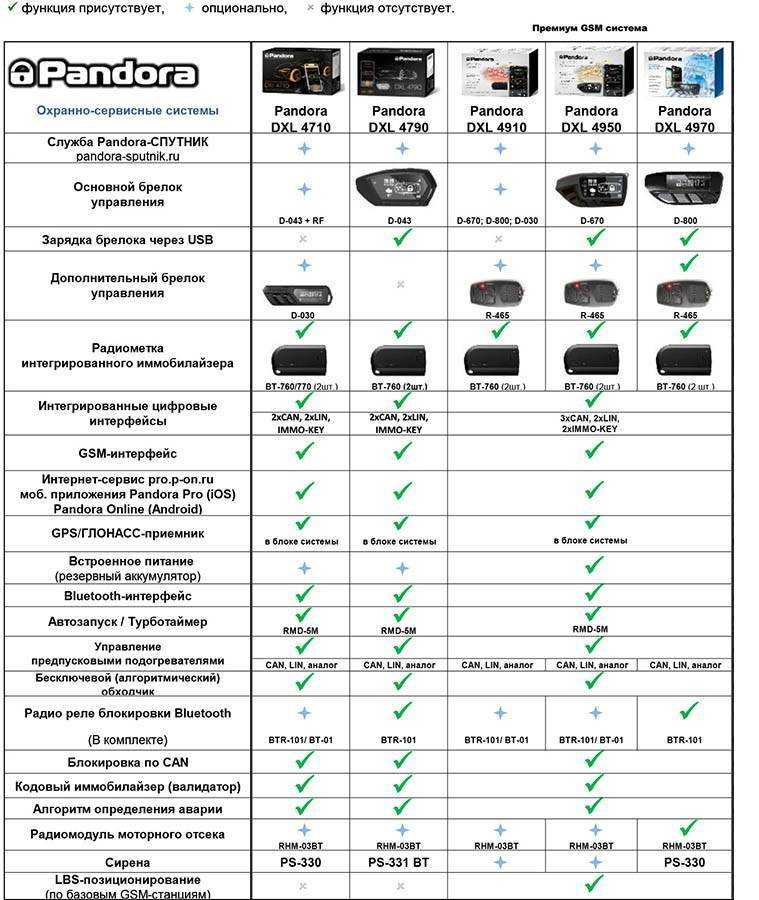
Принцип работы PBDX заключается в том, что основная материнская плата имеет флэш-чип, содержащий основную операционную систему. На большинстве других ящиков Пандоры игры и сама основная операционная система находятся на одной SD-карте, а здесь дело обстоит иначе. Это дает нам немного больше гибкости в отношении того, как мы хотим что-то делать. Поскольку основная операционная система не находится на SD-карте PBDX, вы можете открыть свой Pandora’s Box DX, извлечь SD-карту и вставить ее прямо в свой компьютер. В отличие от Pandora’s Box 6, на SD-карте нет никаких специальных скрытых разделов или секретных данных, и она отформатирована как Fat32, поэтому вы можете видеть все содержимое файла прямо на карте.
У вас есть возможность добавлять свои собственные игры прямо на SD-карту, если хотите. Вы также можете просто использовать USB-накопитель для новых игр, которые вы хотите добавить, и оставить оригинальные 3000 на SD-карте. Вы можете купить SD-карту большего размера (оригинальная SD-карта 32 ГБ) и скопировать содержимое оригинальной карты, чтобы у вас было больше места для игр, файлов сохранения и т. д. Или вы даже можете скопировать все содержимое SD-карты. на внешний USB-накопитель, полностью извлеките SD-карту PBDX и сохраните ее в безопасном месте в качестве резервной копии. Во всех этих сценариях вы по-прежнему сможете играть во все свои игры.
д. Или вы даже можете скопировать все содержимое SD-карты. на внешний USB-накопитель, полностью извлеките SD-карту PBDX и сохраните ее в безопасном месте в качестве резервной копии. Во всех этих сценариях вы по-прежнему сможете играть во все свои игры.
Почему это важно?
Потому что маршрут, который вы решите выбрать здесь, повлияет на то, насколько легко будет работать с PBDX в целом, когда речь идет как о добавлении новых игр, так и об устранении некоторых проблем, которые есть в некоторых играх. Лично я не хочу разбирать весь свой аркадный джойстик, а затем открывать Pandora’s Box DX, чтобы добраться до материнской платы в любое время, когда я хочу установить игру. Это много работы и усилий, чтобы сделать что-то, что должно быть простым.
Также важно отметить, что теперь PBDX позволяет сохранять игры и использовать состояния сохранения. Эти файлы записываются на носитель, с которого запускается игра. Например, если вы запускаете игру по умолчанию с SD-карты и создаете состояние сохранения, это состояние сохранения сохраняется на SD-карте. Если вы запускаете игру, которую добавили на SD-карту, эта сохраненная игра также будет на SD-карте. Если вы запускаете игру, которую добавили на USB-накопитель, сохраненная игра будет записана на USB-накопитель.
Если вы запускаете игру, которую добавили на SD-карту, эта сохраненная игра также будет на SD-карте. Если вы запускаете игру, которую добавили на USB-накопитель, сохраненная игра будет записана на USB-накопитель.
На SD-карте PBDX имеется около 2 ГБ, зарезервированных для файлов сохранения, но со временем это может быть исчерпано в зависимости от того, сколько игр вы играете или добавляете. Кроме того, допустим, вы хотели подтвердить свои высокие баллы. Каждый раз, когда вы хотите это сделать, вам нужно вытаскивать SD-карту из коробки.
Мои рекомендации по настройке
Вот что я делаю: Скопирую все файлы с SD-карты на внешний USB-накопитель, извлеку SD-карту из PBDX и сохраню в надежном месте для резервного копирования.
Почему?
- Не нужно беспокоиться о превышении лимита в 2 ГБ для сохранения файлов на SD-карте.
- Все файлы сохранения будут храниться на одном и том же внешнем USB-накопителе независимо от того, установлена ли игра по умолчанию или добавлена новая игра, поэтому вам нужно будет только зайти в одно место, чтобы внести изменения/резервное копирование и т.
 д.
д. - Намного проще вытащить внешний USB-накопитель, чтобы скопировать или отредактировать файлы, и просто снова вставить его в PBDX без необходимости разбирать все на части, меньший износ потенциально хрупкой SD-карты.
- Позволяет вашей SD-карте быть постоянной резервной копией.
Для кого-то вроде меня, которому требуется много времени, чтобы учиться и возиться с вещами на PBDX, возможность делать все с внешнего USB-накопителя является находкой и значительно упрощает работу. Это основная причина, по которой наш хак PB6 в основном перенаправляет все на USB-накопитель, чтобы упростить изменение.
После того, как вы решили, как действовать дальше, давайте поговорим о добавлении наших собственных игр.
Приступим к добавлению игр
Хорошей новостью является то, что независимо от того, какой путь вы выбрали, добавление собственных игр работает точно так же: создайте папки, которые PBDX ищет в корневом каталоге предпочитаемого носителя в формате FAT32 и поместите свои игры в эти папки. Вот и все.
Вот и все.
В каких папках PBDX ищет добавленные игры? Какие форматы поддерживаются?
- roms_playstation — (Sony PlayStation — .bin/.cue/.img/.mdf/.pbp/.toc/.cbn)
- roms_mame2003 — (MAME2003 — набор ПЗУ MAME 0.78 — .zip)
- roms_fba2012 (FBA2012 — набор ПЗУ FB Alpha v0.2.97.30 — .zip)
- roms_md (Sega Megadrive/Genesis — .smd/.zip)
- roms_fc (Nintendo Famicom/NES — .nes/.zip)
- roms_sfc (Nintendo Super Famicom/SNES — .sfc/.zip)
На SD-карте уже есть эти папки, созданные для вас, так что вы можете приступить к перетаскиванию игр прямо в папки. Вам нужно будет вручную создать их на внешнем USB-накопителе, если вы решили пойти по этому пути.
Устранение неполадок/дополнительные вопросы
Есть ли у сообщества рабочая коллекция ПЗУ, аналогичная той, что вы сделали для ящика Пандоры 6?
Нет, пока нет, но точно есть в планах. Если вы заинтересованы в содействии, пожалуйста, не стесняйтесь, дайте мне знать.
Я добавил игру для PlayStation, но она не добавляется в список игр.
Убедитесь, что расширение имени файла указано в нижнем регистре. FinalFantasy.pbp, а не FinalFantasy.PBP.
Работает ли игра Einhander для PS1 на PBDX? А как насчет версий NFL Blitz для PS1, которые вылетают на PB6? Нам все еще нужно отключать вибрации, чтобы избежать сбоя эмулятора PS1?
Einhander действительно работает на PBDX. Да, все версии NFL Blitz для PS1 работают. Нет, вам не нужно отключать вибрацию вручную, так как сбой был исправлен. (YAY!)
Я добавил игру Genesis/NES/SNES, но она не запускается и сразу возвращается в меню.
Проблема, скорее всего, в именах файлов ваших игр. Пробелы, подчеркивания, круглые скобки и кавычки — все это известные символы, которые вызовут проблемы в ваших игровых названиях, поэтому вам следует их удалить. Если вы используете заархивированные ПЗУ, это касается не только имени zip, но и ПЗУ внутри него.
Почему мои игры не отсортированы по алфавиту? Как их лучше заказать?
Таким образом, в этом отношении PBDX очень похож на PB6. Ваши 3000 игр по умолчанию всегда идут первыми в списке, за которыми следуют добавленные вами игры. Для добавленных игр порядок игр такой:
Ваши 3000 игр по умолчанию всегда идут первыми в списке, за которыми следуют добавленные вами игры. Для добавленных игр порядок игр такой:
- ромы (по умолчанию 3000 игр)
- roms_fba2012
- roms_mame2003
- roms_fc
- roms_sfc
- roms_md
- roms_playstation
Однако PBDX будет отображать файлы из каждого из этих каталогов в порядке записи файлов, потому что по какой-то причине, когда вы берете набор файлов для записи на USB-накопитель, Windows не записывает их в алфавитном порядке, потому что это быть слишком легким. Вы можете легко использовать такую программу, как DriveSort, для сортировки файлов по алфавиту без необходимости повторного копирования файлов. После того, как вы использовали DriveSort в каждом из ваших каталогов, каждая папка ROM будет располагаться в алфавитном порядке. (Я могу написать небольшое руководство по DriveSort. А пока все, что вам действительно нужно сделать, это открыть USB-накопитель в программе, выбрать в меню «Сортировка» и «Сохранить». Сделайте это для каждой папки, которую вы хотите отсортировать, и вы снова сделано.)
Сделайте это для каждой папки, которую вы хотите отсортировать, и вы снова сделано.)
Боковая панель: почему поддерживается версия MAME старше, чем PB6? Разве это не плохо?
Ящик Пандоры 6 использует MAME 0.106, а Ящик Пандоры DX использует MAME 0.78. Нет, это не плохо. Это в основном компромисс. По мере того, как MAME развивается и совершенствуется, он со временем становится все более точным, а также требует более мощного оборудования. Для таких плат, как ящик Пандоры, важна скорость, поэтому на этом уровне оборудования более желательно использовать более старую версию. Вы можете проиграть в некоторых играх и исправлениях ошибок, которые были добавлены после используемой версии, но это означает, что игры, для которых раньше, возможно, не хватало скорости, теперь будут работать. Это особенно верно в отношении различных аркадных игр Midway (NBA JAM, Mortal Kombat 2 и т. д.), в которые с трудом удавалось хорошо играть на PB6, но теперь они прекрасно работают на PBDX.
Я настоятельно рекомендую приобрести ПК и запустить последнюю версию MAME, если у вас есть такая возможность, так как это в любой момент сдует ящик Пандоры, но если вы работаете на этом оборудовании, у вас нет другого выбора, кроме как использовать старые сборки MAME.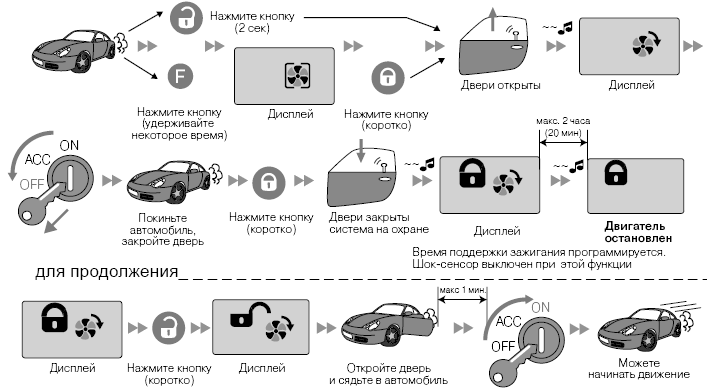
Добавляете больше игр для консоли Sega? Почему это работает?
Когда был создан ящик Пандоры DX, стало ясно, что 3A решила отказаться от большей части работы, проделанной для ящика Пандоры 6, и начать заново. Вместо того, чтобы создавать комбинации эмуляторов и основного интерфейса с чипом, управляющим запуском игр, в стиле Франкенштейна, они решили сделать что-то более прямое и простое. Поскольку вся операционная система хранится на 1 Гбит NAND, это означает, что очень немногие люди смогут возиться и что-то менять, поэтому многие системы безопасности, которые были на PB6, не были перенесены на PBDX.
PBDX использует слегка модифицированную версию Retroarch, при этом большинство модификаций, которые я видел на данный момент, в основном сосредоточены на том, чтобы таймер для каждой монеты работал с Retroarch. PBDX запускает Retroarch, передавая имя игры и ядро libretro для его запуска, точно так же, как его запускает почти любой другой интерфейс.
Что-то, что не было принято во внимание, это то, что ядро Genesis Plus GX libretro, используемое на PBDX, также поддерживает другие консоли, и поскольку .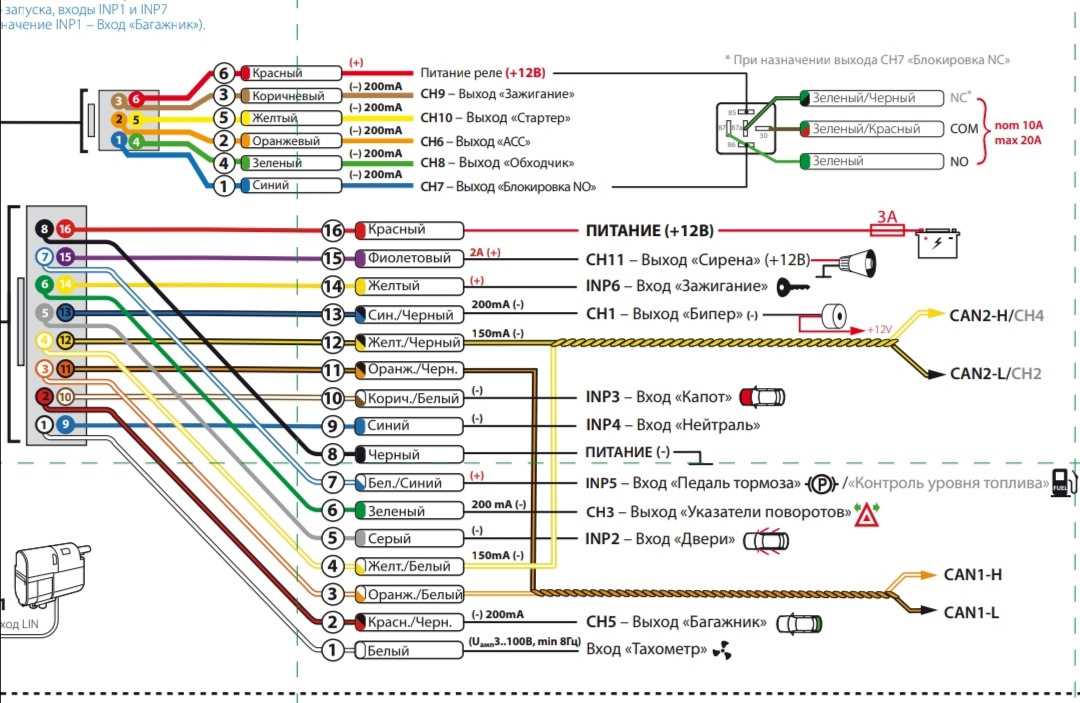 zip является одним из принятых расширений файлов для каталога roms_md, мы можем Воспользуйтесь этим, чтобы добавить игры Sega Master System, Sega Game Gear и Sega SG-1000 в PBDX.
zip является одним из принятых расширений файлов для каталога roms_md, мы можем Воспользуйтесь этим, чтобы добавить игры Sega Master System, Sega Game Gear и Sega SG-1000 в PBDX.
Как добавить эти игры Sega на мою PBDX?
- Сначала извлеките ПЗУ, которые вы собираетесь добавить в свою PBDX.
- Переименуйте файл ROM, чтобы удалить все пробелы, круглые скобки, символы подчеркивания и кавычки. Могут быть дополнительные специальные символы, которые необходимо удалить. Общее правило заключается в том, что чем проще используемые символы имени файла, тем лучше. Символы, которые можно безопасно использовать, включают плюс и запятые.
Пример: Sonic The Hedgehog (v1.1) (World).gg -> SonicTheHedgehogWorld.gg - После того, как в ваших ПЗУ будут удалены все нечетные/плохие символы из имени файла, заархивируйте их по отдельности. ПЗУ внутри должно иметь то же имя, что и содержащий его zip-файл.
- Скопируйте ПЗУ в папку roms_md на устройстве хранения.

Устранение неполадок
«Когда я пытаюсь запустить игру из меню, она либо ничего не делает, либо сразу закрывается».
Скорее всего, у вас есть какой-то странный символ в имени файла, который нужно удалить либо из имени файла ROM, либо из содержащего его zip-файла.
«Обязательно ли мне архивировать игры, чтобы они работали?»
Для запуска игр Sega Master System/Game Gear/SG-1000 да, необходимо, иначе система главного меню не распознает файлы и вообще не добавит их в список игр.
Статья предоставлена https://zerojay.com
Оригинал статьи:
Pt1 – https://zerojay.com/blog/pbdxaddgames
Pt2 – https://zerojay.com/blog/addinggamesdxpart2
Pandora’ s Box Кнопки DX не работают
ммммерк
#1
Я установил Pandora’s Box DX в свой Versus City, но ни одна из кнопок не работала, только джойстик на стороне P1. Мой друг сказал, что мне понадобится переходник с CHAMMA на JAMMA, но я только что подключил его, и ни одна из моих кнопок не работает.
Спасибо за помощь.
хогтех
#2
Вам нужен переходник Pandoras-JAMMA или отсоедините заземляющий провод и переместите его.
https://www.mikesarcade.com/cgi-bin/store.pl?sku=JA-CHAMMA
Я бы заказал его с разъемом CPS2, чтобы не нужно было подключать b4,5,6 к разъем.
ммммерк
#3
Хоагтек сказал:
https://www.mikesarcade.com/cgi-bin/store.pl?sku=JA-CHAMMA
Нажмите, чтобы развернуть…
Вот что у меня есть. Я ожидал, что просто подключите его и он заработает, но, может быть, разъем JAMMA подключен неправильно или что-то в этом роде?
хогтех
#4
Мне нравится его продукция, но его жгут проводов TPG был неправильно подключен, так что я не исключаю этого.
ммммерк
#5
Я имею в виду, может быть что-то не так с моими пуговицами и ремнями JAMMA. Я нашел схему распиновки JAMMA, но мне трудно разобраться с проводами в моей кабине. У меня нет ремня безопасности, потому что у меня всего 4 кнопки на каждой панели.
хогтех
#6
ммммэрк сказал:
Я имею в виду, может быть что-то не так с моими пуговицами и ремнями JAMMA. Я нашел схему распиновки JAMMA, но мне трудно разобраться с проводами в моей кабине. У меня нет ремня безопасности, потому что у меня всего 4 кнопки на каждой панели.
Нажмите, чтобы развернуть…
Внимательно следите за распиновкой жгута проводов до каждой кнопки. Затем следуйте за контактом заземления к cp и убедитесь, что каждая кнопка подключена к заземлению.
В качестве быстрой проверки можно использовать другую печатную плату и проверить кнопки.
незвуковой
#7
У вас есть другие игры, чтобы исключить, что это не проблема с ящиком Пандоры?
Я удивлен, что палка работает, но больше ничего. По моему опыту, когда чамма связана с джаммой, все или ничего.
ммммерк
#8
К сожалению, мне больше не на чем тестировать. Этот ящик Пандоры даже не мой, я одолжил его у друга.
Как узнать, какой провод заземлен? Это белый на каждой кнопке?
незвуковой
#9
Ага, на корпусах Sega белый цвет.
ммммерк
#10
Я попытался отключить пуск и кнопку 1 с помощью кнопок Hori, которые у меня были. Они работают, и я смог запустить игру. я думаю, я должен был попробовать это в первую очередь.
Кнопка 2 работала, но работала нестабильно, поэтому я поменял и ее. Я надеялся, что проблемы были только с кнопками, поэтому я заменил кнопку 3, но она все еще не работает. Цвета проводов 3 и 4 не совпадают.
Я не хочу рвать вещи на части, пока полностью не узнаю, на что смотрю. Можно ли использовать провода разного цвета для подключения одной кнопки?
незвуковой
#11
Я думаю, что ваш адаптер может направлять кнопки 4-6 на дополнительный разъем, который у него есть, а не на жгут Jamma.
Что касается проводки, нет гарантии, что цвет будет одинаковым на всем пути от жгута Jamma до кнопки. Я лично не знаком с VS City, но все шкафы Sega имеют одинаковую базовую проводку для панели управления. Кнопка 4 должна быть контактом 9при взгляде на гнездовой разъем под панелью управления.
Если у вас его нет, я рекомендую приобрести мультиметр. Что-то, что вы можете использовать для проверки непрерывности с помощью звукового сигнала. Я купил дешевую фирменную Hyper Tech в Walmart. У супердешевых не всегда есть бипер.
СианьСи
#12
30$+13$+10$? 53 доллара за тот же результат, что и JNX Atlas с CPS2 за 25 долларов с доставкой? Сумасшедшие вещи.
СианьСи
№13
Разве вашей кабине не нужен 8-контактный кабель?
незвуковой
№14
СяньСи сказал:
Разве вашей кабине не нужен 8-контактный кабель?
Нажмите, чтобы развернуть.
..
Вероятно, для кнопки 4-6, при условии, что адаптер не проходит через 4 к привязи джаммы.
Это не объясняет, почему у него проблемы с кнопкой 3.
ммммерк
№15
Я только что заказал страховочные привязи от Lemony Vengeance и надеюсь скоро получить панели с 6 кнопками. Может быть, это сделает это проще.
СианьСи
№16
несоник сказал:
Вероятно, для кнопки 4-6, при условии, что адаптер не проходит через 4 к жгуту джаммы.
Это не совсем объясняет, почему у него проблемы с кнопкой 3.
Нажмите, чтобы развернуть…
Возьмите розовый ластик и протрите им край джаммы Пандоры. Я несколько раз видел, что заводское покрытие иногда не дает хорошего контакта.
ммммерк
# 17
Я пытался использовать Pandora без адаптера, так как заменил сломанные кнопки. Все 4 кнопки работают в играх Street Fighter, причем две верхние кнопки правильно настроены на LP и MP, а две нижние — на LK и MK. Не очень полезно без страховочной привязи, ну да ладно. В играх с 4 кнопками, таких как Breakers Revenge и Tekken, кнопка 4 по-прежнему не работает.
Никакие кнопки на стороне игрока 2 вообще не работают. Я использовал мультиметр и подключил несколько кнопок к их контакту на жгуте JAMMA и ничего не получил.
переписать
Multi Boyz Litigator
# 18
ммммэрк сказал:
На стороне игрока 2 вообще не работают кнопки. Я использовал мультиметр и подключил несколько кнопок к их контакту на жгуте JAMMA и ничего не получил.
Нажмите, чтобы развернуть…
Похоже, ваши элементы управления 2P не подключены. Пришло время проследить их и посмотреть, где разъем не подключен.
Пришло время проследить их и посмотреть, где разъем не подключен.
ммммерк
# 19
Я приближаюсь. Я нашел меню настроек Пандоры. Кнопки P1 A B C и D все работают, но они перепутаны. Я думаю, это не имеет большого значения, потому что я могу настроить кнопки для каждой игры.
Я заметил что-то странное при использовании мультиметра. Кнопка 1 P1 находится на контакте 22, а кнопка 2 — на контакте 23, как обычно. Пин 24 это не кнопка. Я не знаю, к чему подключен этот оранжевый провод. На контакте 25 есть кнопка 3, а на контакте 26 — кнопка 4. Согласно распиновке JAMMA, которую я распечатал, 26 не используется.
Я хотел бы, чтобы моя проводка была нормальной, чтобы не было головной боли при работе с настоящей аркадной печатной платой, но я, вероятно, забегаю вперед.


 Здесь найдите в разделе «Доступные обновления» нужную программу и обновитесь до последней версии.
Здесь найдите в разделе «Доступные обновления» нужную программу и обновитесь до последней версии.
 д.
д.
 ..
..